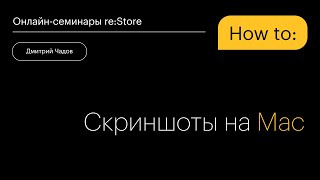КАК СДЕЛАТЬ СКРИН ЭКРАНА IMAC
Скриншоты играют важную роль при работе с компьютерами, и iMac от Apple не является исключением.
Для создания скриншота экрана iMac существует несколько способов. Вот несколько простых шагов, которые помогут вам сделать скриншот:
1. Если вы хотите сделать скриншот всего экрана, нажмите комбинацию клавиш Command (⌘) + Shift + 3 одновременно. Скриншот будет сохранен на рабочем столе в виде файла с названием "Снимок экрана" и датой и временем создания.
2. Если вы хотите сделать скриншот только выбранной области экрана, нажмите комбинацию клавиш Command (⌘) + Shift + 4. Указатель мыши превратится в крестик. Выделите нужную область, зажав левую кнопку мыши, а затем отпустите кнопку, чтобы сохранить скриншот в выбранной области на рабочем столе.
3. Если вы хотите сделать скриншот только определенного окна или объекта на экране, нажмите комбинацию клавиш Command (⌘) + Shift + 4, затем пробел. Указатель мыши превратится в камеру. Наведите курсор на окно или объект, которое вы хотите сохранить, и щелкните по нему. Скриншот будет сохранен на рабочем столе.
Таким образом, вы можете легко создавать скриншоты экрана iMac, чтобы сохранить важные моменты, снимки экрана или делиться информацией с другими.
Как сделать на iMac MacBook Mac PrintScreen СКРИНШОТ экрана при работе в Windows через Boot Camp
Скриншоты на Mac. Все фишки и особенности
Use iMac as A Second Monitor.
How to MASTER Screenshots on Your Mac!
Как сделать скриншот на macOS
Как делать скриншот на MacBook
How to Screenshot on MacBook Pro 16! (ANY Mac)
Как сделать скриншот на MacBook Pro / Снимок экрана на MacBook Pro
How-to: Screen Capture on a Mac (Print Screen / Screenshot) Basic Keystroke + Advanced Commands